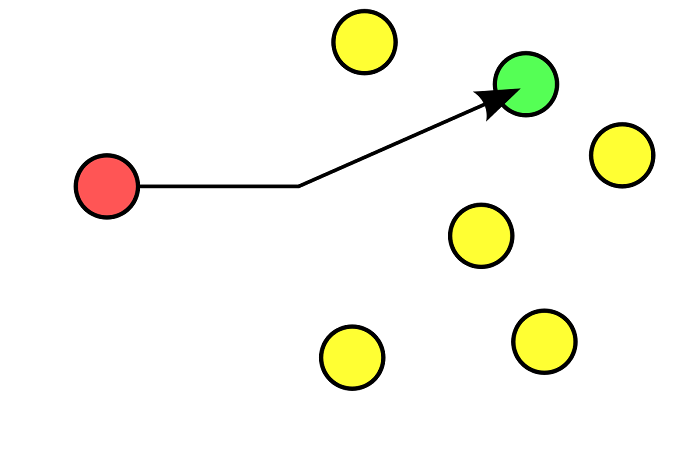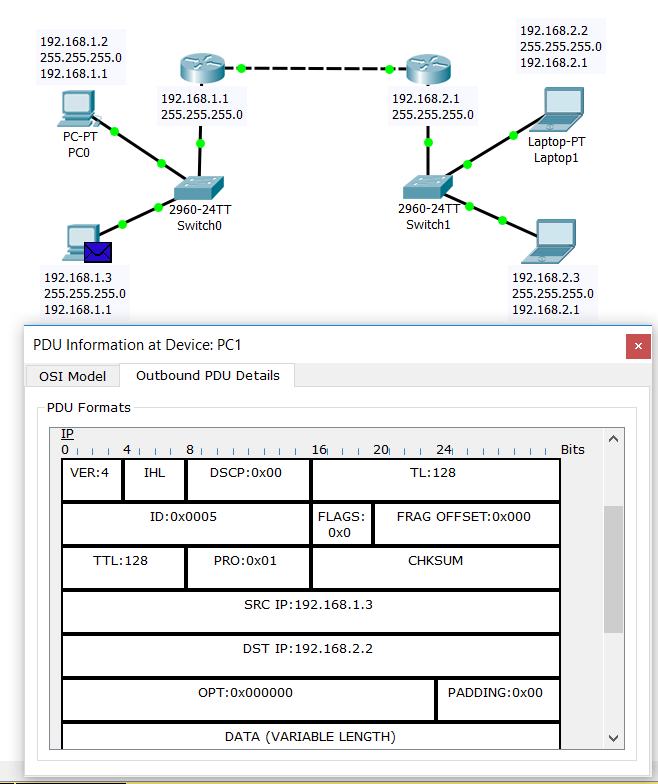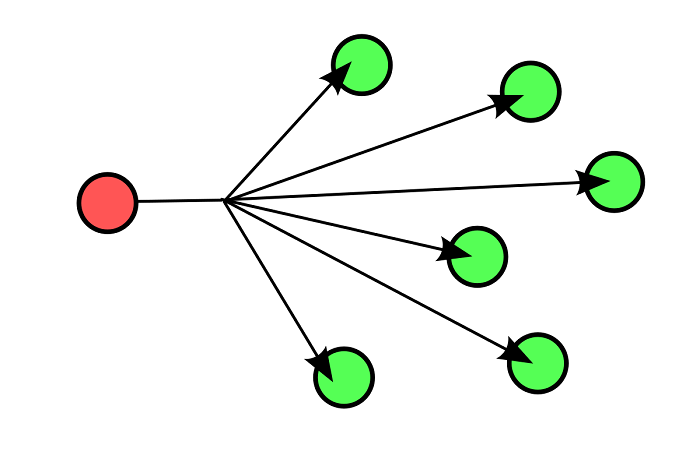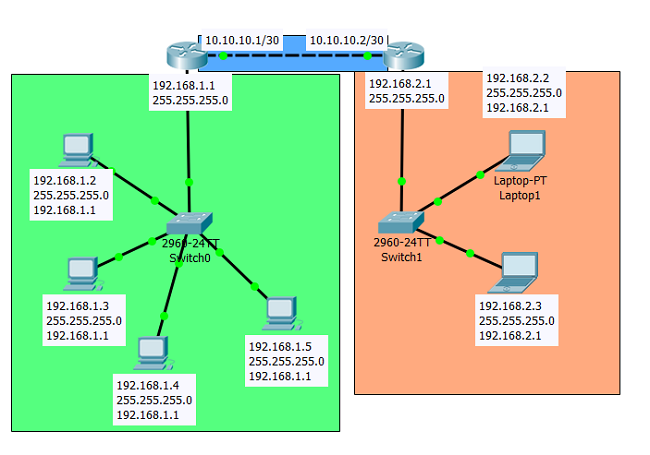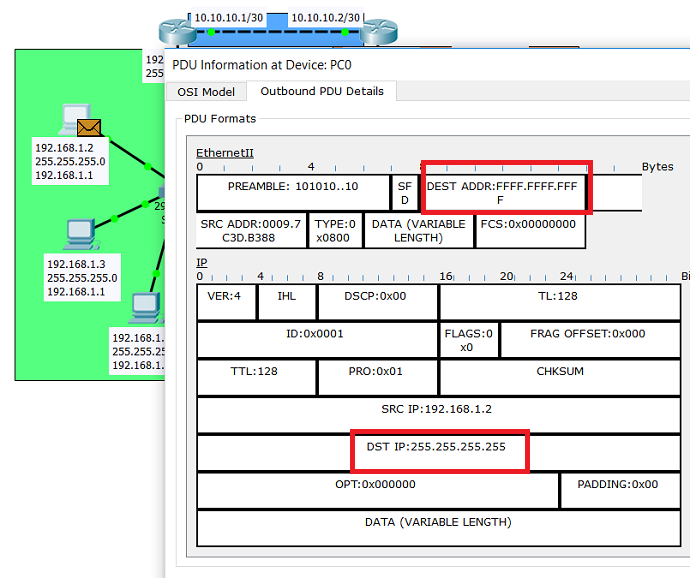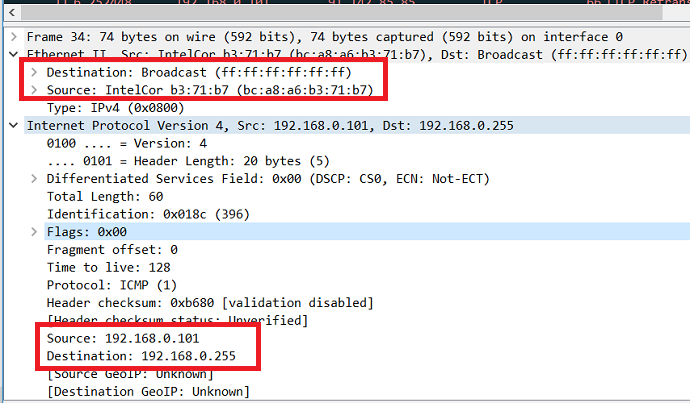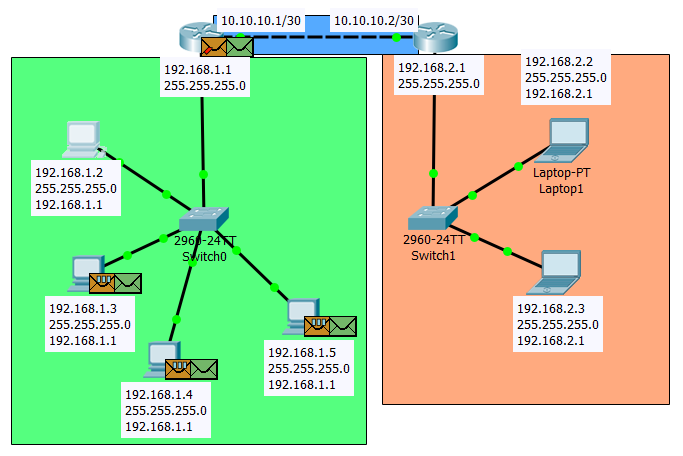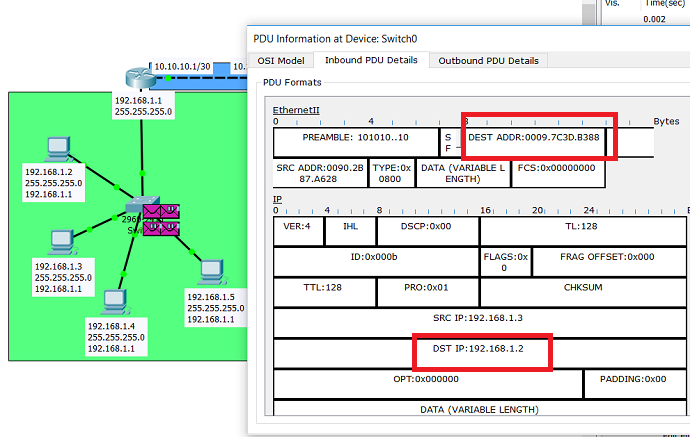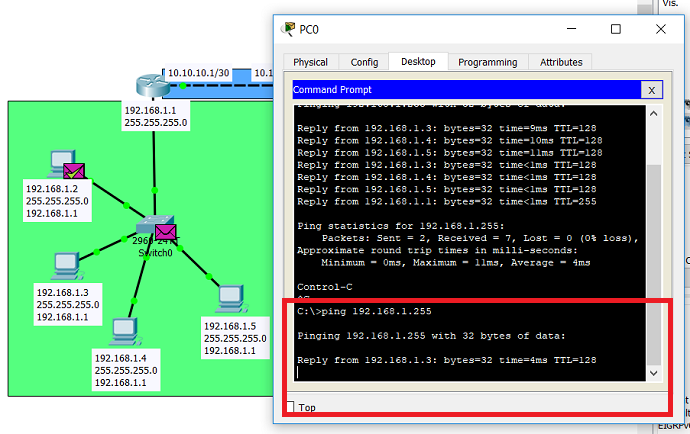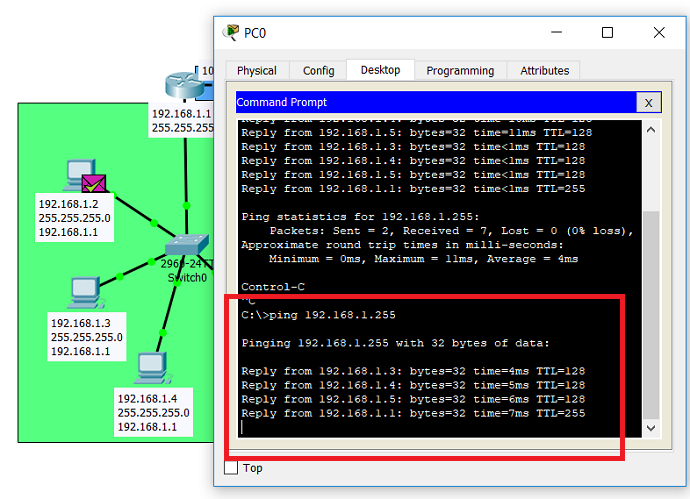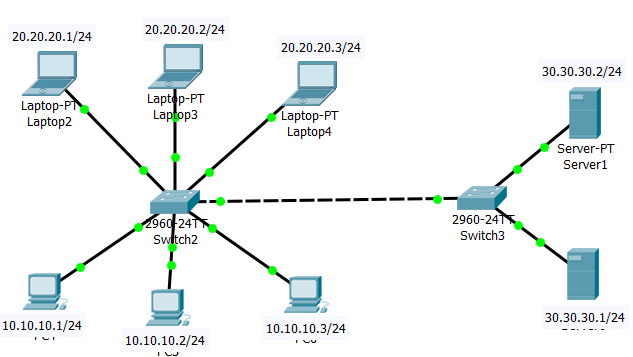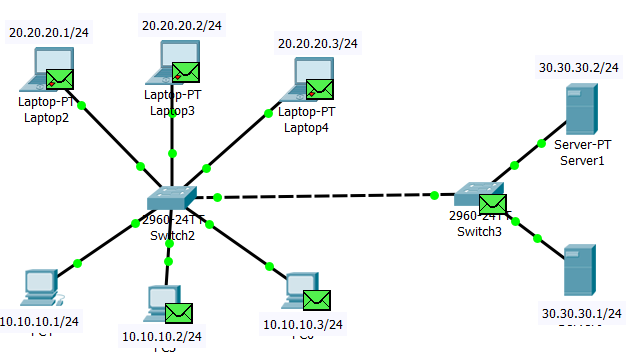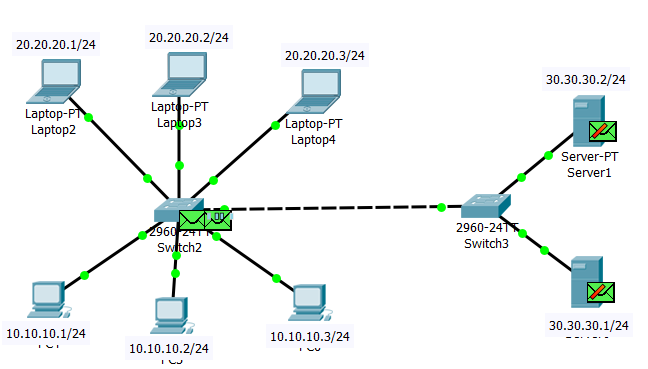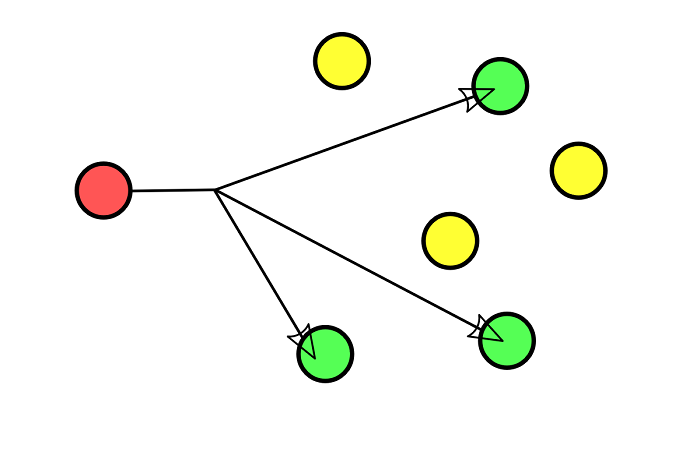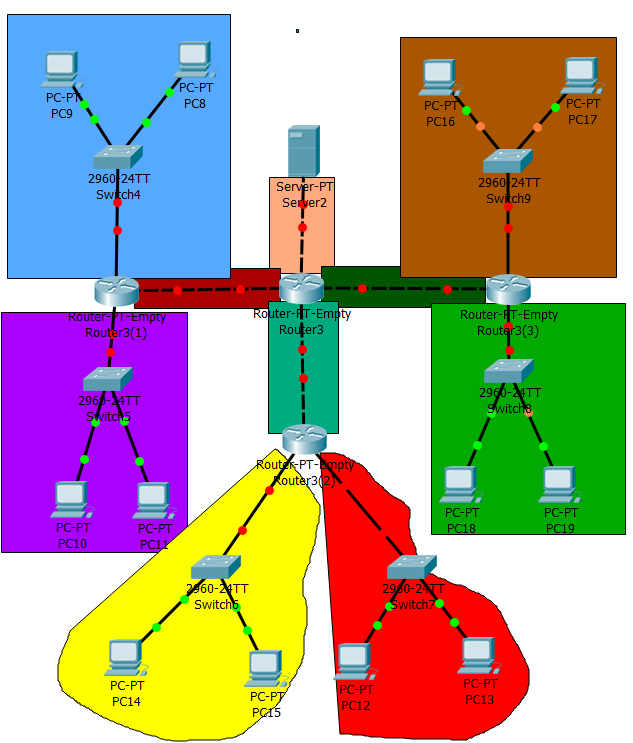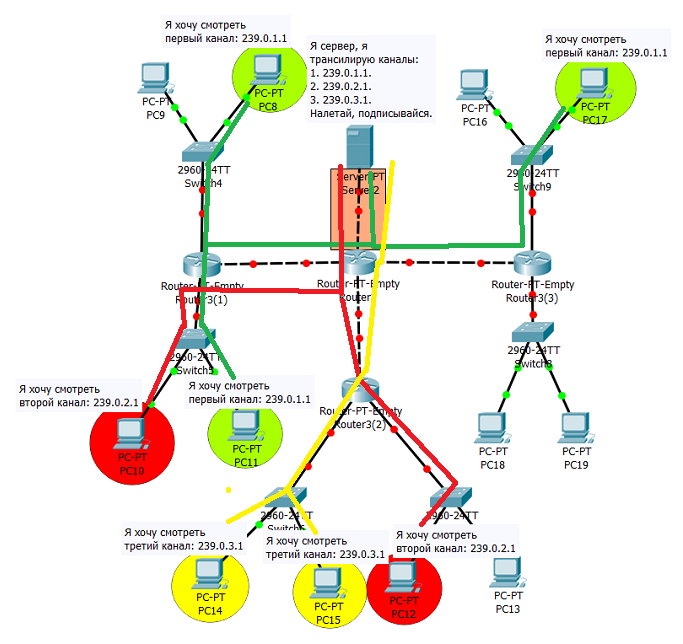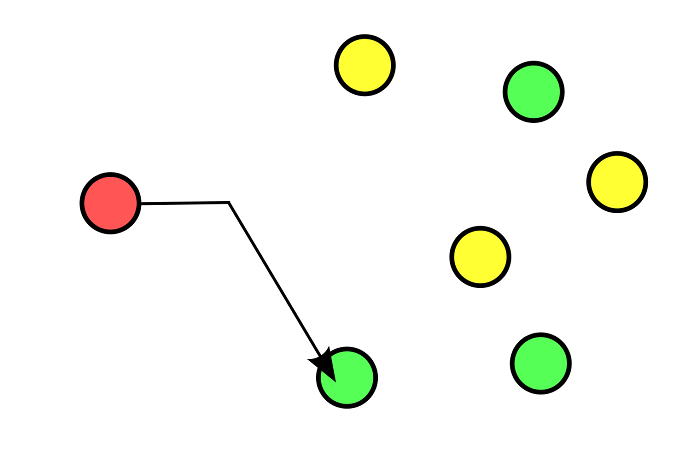To add a loopback interface in Windows 10, press Win+R and enter ‘hdwwiz’
Press ‘OK’ and confirm the pop-up on User Account Control. We see the following ‘Add Hardware Wizard’
Click ‘Next’ and on the next screen choose ‘Install the hardware that I manually select from a list (Advanced)’
On the next screen select ‘Network adapters’ from the list of hardware types and click ‘Next’
From the ‘Manufacturer’ list select ‘Microsoft’ and click on ‘Microsoft KM-TEST Loopback Adapter’ in the ‘Model’ column
Confirm your selection
We have successfully added the loopback interface
We can see the new interface in the Adapter settings. I renamed mine to MS Loopback.
Now lets share PC’s Internet connection with MS Loopback. My PC is connected to the Internet through Ethernet interface.
On the Sharing tab of Interface properties allow your loopback interface to use PC’s Internet connection and press OK.
We need to check loopback interface’s Status.
Then press Details.
Everything looks fine. My loopback interface was assigned 192.168.137.1 IP address. We’re ready for the next step.
Some load balancers may require you to create a loopback interface on a Windows server or servers. The loopback device then gets the load balanced IP added to it; that IP is used for the inbound load balanced connections. The loopback adapter is used so that no ARP replies are sent out.
When checking on how to do this recently for a server running Windows Server Core 2016 (no GUI) I found that most commonly people were suggesting a method using devcon.exe (not a default binary included with Windows Server, officially you can download it as part of the Windows Driver Kit. The traditional method using the device manager couldn’t be used due to the fact the GUI is missing from the core edition.
I wanted an easy method to do this for a large amount of servers using PowerShell which didn’t involve me to do much to keep it simple. While searching around I found that someone created a PowerShell module which will download the portable version of devcon.exe for you and do the hard work. Here are the full steps to create the loopback interface and assign an IPv4 + IPv6 IP to it.
Set the required variables
These steps will set the variables that we will be using in the subsequent steps. These variables are used so that you do not have to keep editing the steps below to suite your environment, they should be ready to copy/paste.
# The name for the loopback adapter interface that will be created. $loopback_name = 'Loopback' # The name for the servers main network interface. This will be updated to allow weak host send/recieve which is most likely required for the traffic to work for the loopback interface. $primary_interface = 'Ethernet' # The IPv4 address that you would like to assign to the loopback interface along with the prefix length (eg. if the IP is routed to the server usually you would set the prefix length to 32). $loopback_ipv4 = '10.254.1.3' $loopback_ipv4_length = '32' # The IPv6 address that you would like to assign to the loopback interface along with the prefix length (eg. if the IP is routed to the server usually you would set the prefix length to 128). If you are not adding an IPv6 address do not set these variables. # $loopback_ipv6 = 'fffa::1' # $loopback_ipv6_length = '128'
These steps will create the loopback interface itself.
- Install and import the LoopbackAdapter module. This will also download
devcon.portablefrom chocolatey.
Install-Module -Name LoopbackAdapter -MinimumVersion 1.2.0.0 -Force Import-Module -Name LoopbackAdapter
- Create the loopback interface.
New-LoopbackAdapter -Name $loopback_name -Force
At this stage you will now have the loopback interface created. It has no IP’s assigned, and if the server you are setting this up on is joined to a domain, any IP’s added to the interface will be registered in DNS by default which is not good in most situations, so continue reading if you want to fix that.
Create objects
These steps will create objects that are used to change the settings for the loopback interface such as the metric as well as enabling weak host send/receive on the servers main interface.
$interface_loopback = Get-NetAdapter -Name $loopback_name $interface_main = Get-NetAdapter -Name $primary_interface
Set metric and enable weak host send/recieve
The metric for the loopback interface should be changed to make it less preferred than the main interface. This is to help prevent the loopback interface being used for outbound traffic originating from the server – if the IP is load balanced for example the return traffic to the server may be sent to other servers so the traffic doesn’t come back at all. Additionally, the “SkipAsSource” option will be set.
Weak host send/recieve will be enabled for both the main interface and the loopback – this will allow traffic to arrive via the servers main interface even though it doesn’t have the IP for the destination assigned to it. It will also allow the server to send return traffic via the main interface even though it does not have the loopback IP assigned to it. DHCP will also be disabled for the loopback adapter.
Set-NetIPInterface -InterfaceIndex $interface_loopback.ifIndex -InterfaceMetric "254" -WeakHostReceive Enabled -WeakHostSend Enabled -DHCP Disabled Set-NetIPInterface -InterfaceIndex $interface_main.ifIndex -WeakHostReceive Enabled -WeakHostSend Enabled Set-NetIPAddress -InterfaceIndex $interface_loopback.ifIndex -SkipAsSource $True
Disable DNS Registration
If the server is on a domain or otherwise registers its DNS somewhere, you most likely do not want to register the loopback IP’s. If the server is load balanced this will result in traffic to the servers hostname possibly being sent to another server (since there would be multiple A/AAAA records).
Get-NetAdapter $loopback_name | Set-DNSClient –RegisterThisConnectionsAddress $False
Warning: If the server is running the Microsoft DNS server (including if it is a domain controller) you must edit the DNS server configuration to only listen on selected IP addresses. If the DNS server listens on the IP addresses that belong to the loopback adapter it will continue to register itself in DNS.
Set IP’s
The IP’s on the loopback interface can be set now.
# Set the IPv4 address New-NetIPAddress -InterfaceAlias $loopback_name -IPAddress $loopback_ipv4 -PrefixLength $loopback_ipv4_length -AddressFamily ipv4 # Set the IPv6 address - Uncomment this if required # New-NetIPAddress -InterfaceAlias $loopback_name -IPAddress $loopback_ipv6 -PrefixLength $loopback_ipv6_length -AddressFamily ipv6
Disable Unused Bindings
This should be safe to do as the loopback interface should not need these.
Disable-NetAdapterBinding -Name $loopback_name -ComponentID ms_msclient Disable-NetAdapterBinding -Name $loopback_name -ComponentID ms_pacer Disable-NetAdapterBinding -Name $loopback_name -ComponentID ms_server Disable-NetAdapterBinding -Name $loopback_name -ComponentID ms_lltdio Disable-NetAdapterBinding -Name $loopback_name -ComponentID ms_rspndr
A loopback address is a distinct reserved IP address range that starts from 127.0.0.0 ends at 127.255.255.255 though 127.255.255.255 is the broadcast address for 127.0.0.0/8. The loopback addresses are built into the IP domain system, enabling devices to transmit and receive the data packets. The loopback address 127.0.0.1 is generally known as localhost.
TCP/IP protocol manages all the loopback addresses in the operating system. It mocks the TCP/IP server or TCP/IP client on the same system. These loopback addresses are always accessible so that the user can use them anytime for troubleshooting TCP/IP.
Whenever a protocol or program sends any data from a computer with any loopback IP address, that traffic is processed by a TCP/IP protocol stack within itself, i.e., without transmitting it to the network. That is, if a user is pinging a loopback address, they’ll get the reply from the same TCP/IP stack running on their computer. So, all the data transmitted to any of the loopback addresses as the destination address will not pop up on the network.
127.0.0.1 is the most commonly used loopback address; generally, 127.0.0.1 and localhost are functionally similar, i.e., the loopback address 127.0.0.1 and the hostname localhost; are internally mapped. Though, other loopback addresses are also accessible and can be used.
IPv4 and IPv6 Loopback Addresses:
- The IPv4 loopback address is 127.0.0.0/8 and the most commonly used loopback address is 127.0.0.1.
- The IPv6 loopback address is ::1
How to use the “ping” Command:
- To use the “ping” command go to the windows start menu.
- Search for “Command prompt”.
- Type in “ping” followed by the loopback address. and,
- Hit enter.
For example, as can be seen below, the outputs of four different IPv4 loopback addresses (127.0.0.0, 127.0.0.1, 127.15.90.69, and 127.255.255.255) the network and broadcast addresses are unreachable loopback addresses and IPv6 loopback address ::1.
ping output for 127.0.0.0 (Network address).
C:Usersbklad>ping 127.0.0.0 Pinging 127.0.0.0 with 32 bytes of data: General failure. General failure. General failure. General failure. Ping statistics for 127.0.0.0: Packets: Sent = 4, Received = 0, Lost = 4 (100% loss),
ping output for 127.0.0.1
C:Usersbklad>ping 127.0.0.1 Pinging 127.0.0.1 with 32 bytes of data: Reply from 127.0.0.1: bytes=32 time<1ms TTL=128 Reply from 127.0.0.1: bytes=32 time<1ms TTL=128 Reply from 127.0.0.1: bytes=32 time<1ms TTL=128 Reply from 127.0.0.1: bytes=32 time<1ms TTL=128 Ping statistics for 127.0.0.1: Packets: Sent = 4, Received = 4, Lost = 0 (0% loss), Approximate round trip times in milli-seconds: Minimum = 0ms, Maximum = 0ms, Average = 0ms
ping output for 127.15.90.69
C:Usersbklad>ping 127.15.90.69 Pinging 127.15.90.69 with 32 bytes of data: Reply from 127.15.90.69: bytes=32 time<1ms TTL=128 Reply from 127.15.90.69: bytes=32 time<1ms TTL=128 Reply from 127.15.90.69: bytes=32 time<1ms TTL=128 Reply from 127.15.90.69: bytes=32 time<1ms TTL=128 Ping statistics for 127.15.90.69: Packets: Sent = 4, Received = 4, Lost = 0 (0% loss), Approximate round trip times in milli-seconds: Minimum = 0ms, Maximum = 0ms, Average = 0ms
ping output for 127.255.255.255 (Broadcast address).
C:Usersbklad>ping 127.255.255.255 Pinging 127.255.255.255 with 32 bytes of data: Request timed out. Request timed out. Request timed out. Request timed out. Ping statistics for 127.255.255.255: Packets: Sent = 4, Received = 0, Lost = 4 (100% loss),
ping output for ::1.
C:Usersbklad>ping ::1 Pinging ::1 with 32 bytes of data: Reply from ::1: time<1ms Reply from ::1: time<1ms Reply from ::1: time<1ms Reply from ::1: time<1ms Ping statistics for ::1: Packets: Sent = 4, Received = 4, Lost = 0 (0% loss), Approximate round trip times in milli-seconds: Minimum = 0ms, Maximum = 0ms, Average = 0ms
Advantages of loopback address:
- It is an efficient method to find a device on the network.
- It can be configured as the router ID for protocols such as BGP and OSPF.
- It is used as a source and destination address for testing network connectivity.
- It can also be used for testing IP software.
Disadvantages:
- Just like physical interfaces, it needs a unique address.
Привет, посетитель сайта ZametkiNaPolyah.ru! Продолжаем изучать основы работы компьютерных сетей и протокол сетевого уровня IP, а если быть более точным, то его версию IPv4. IP-адреса бывают разные и делятся не только на частные и публичные, серые и белые. В этой теме мы разберемся с видами IP-адресов и поговорим о видах трафика в IP сетях и как это все связано с IP-адресами, ведь логично предположить что для каждого вида взаимодействия используются свои IP-адреса, в IPv4 всего можно выделить три полноценных вида взаимодействия и одно костыльное. К полноценным относятся: unicast (одноадресная рассылка), multicast (многоадресная рассылка), broadcast (широковещательная рассылка). К неполноценному в IPv4 относится anycast взаимодействие (доставка ближайшему узлу из группы). А в качестве бонуса мы еще рассмотрим loopback адреса и интерфейсы.
Если тема компьютерных сетей вам интересна, то можете ознакомиться с другими записями курса.
Оглавление первой части: «Основы взаимодействия в компьютерных сетях».
Оглавление четвертой части: «Сетевой уровень: протокол IP и его версия IPv4».
4.8.1 Введение
Содержание статьи:
- 4.8.1 Введение
- 4.8.2 Виды трафика в IP
- 4.8.3 Одноадресная рассылка и unicast адреса
- 4.8.4 Широковещательная рассылка и broadcast адреса
- 4.8.5 Многоадресная рассылка и multicast адреса
- 4.8.6 Anycast взаимодействие или доставка ближайшему узлу из группы
- 4.8.7 Loopback интерфейсы и loopback адреса
- 4.8.8 Выводы
Последняя исключительно теоретическая тема, касающаяся протокола IPv4, следующие темы будут сопровождаться небольшой практикой. Здесь нам нужно будет рассмотреть виды взаимодействия в IP сетях и соответствующие IP-адреса: unicast (одноадресная рассылка), multicast (многоадресная рассылка), broadcast (широковещательная рассылка), anycast взаимодействие (доставка ближайшему узлу из группы).
4.8.2 Виды трафика в IP
Мы говорили о различных видах взаимодействия в компьютерных сетях еще в самой первой части, теперь стоит поговорить про виды трафика, который передается по сетям IP, то есть способы, которыми могут общаться наши узлы друг с другом, решая различные задачи, при этом для каждого вида трафика используют свои IP-адреса.
- Одноадресная рассылка или unicast IP-адреса. Обычно самую большую долю трафика в компьютерной занимает одноадресная рассылка. Практически для любого взаимодействия между двумя конечными узлами используется unicast.
- Широковещательная рассылка и broadcast IP-адреса. Суть взаимодействия понятна из названия. Если unicast можно описать как взаимодействия точка-точка, то broadcast, как точка-многоточка. Сразу стоит обратить внимание на то, что широковещательный трафик ограничен канальной средой узла, в котором он находится.
- Многоадресная рассылка или multicast IP-адреса. Multicast адреса используется, когда нужно передать какую-то информацию не всем узлам канальной среды, а какой-то определенной группе, при этом узлы группы могут находиться в разных канальных средах. Представим, что у нас есть жилой дом на несколько подъездов и у этого дома есть доска объявлений, на которой управляющая компания информирует жильцов своего дома. Если в объявление будет написано: «всем жильцам дома», то это будет похоже на broadcast, если написано «жильцам третьего этажа» или «жильцам второго подъезда», то это будет похоже на multicast.
- Anycast взаимодействие очень хорошо прописано и реализовано в IPv6, а вот в IPv4, решая задачи маленькой сети, вы, скорее всего, не столкнетесь с anycast. Anycast взаимодействие можно описать так: твой запрос может обработать любой из этих десяти узлов, но тебе нужно обратиться к ближайшему. Классический пример anycast взаимодействия: в Интернете есть корневые DNS-сервера, каждый корневой сервер имеет свою копию в различных точка планеты, если вы находитесь в Омске, то вам нет смысла обращаться к корневому серверу в Лондоне, поскольку такая же копия есть в Новосибирске.
Loopback интерфейсы и loopback адреса – это не отдельный вид трафик, зачем я его сюда добавил? Да просто потому что могу, а почему бы и нет, создавать отдельную тему, чтобы рассказать про loopback просто не вижу смысла. Если говорить про loopback интерфейс, то это интерфейс, которого нет физически, но есть в голове у узла или маршрутизатора, этот интерфейс будет доступен другим физическим устройствам до тех пор, пока жив хотя бы один физический интерфейс узла, на котором создан loopback. Про loopback IP-адреса мы уже говорили, когда разбирались с видами IP-адресов.
4.8.3 Одноадресная рассылка и unicast адреса
Начнем с самого просто и стандартного вида взаимодействия в компьютерной сети. Unicast или одноадресная рассылка используется для взаимодействия между двумя узлами сети. Графически unicast взаимодействие показано на Рисунке 4.8.1.
Рисунок 4.8.1 Unicast взаимодействие между двумя узлами компьютерной сети
То есть компьютер источник (красный), формируя IP-пакет в качестве IP-адреса назначения, указывает адрес конкретного узла, к которому хочет обратиться (зеленый), все остальные узлы компьютерной сети не должны получить этот пакет, поскольку им он не предназначен. Когда зеленый узел решит ответить красному, то он также в качестве IP-адреса назначения запишет unicast IP-адрес красного узла.
Вы легко можете убедиться в том, что unicast означает, что пакет пойдет одному конкретному адресату, если соберете схему, как показано на Рисунке 4.8.2, а затем выполните команду Ping от одного узла до другого в режиме симуляции.
Рисунок 4.8.2 Демонстрация использования unicast IP-адресов в Cisco Packet Tracer
Обратите внимание: в поле IP-пакета IP-адрес назначения указан адрес 192.168.2.2, собственно, это и есть пример unicast адреса, в данном случае это и означает, что получатель у нас только один, который однозначно идентифицируется этим адресом, то есть сформированный пакет обязан будет принять и обработать только этот узел. При этом топология компьютерной сети не важна, даже если будет среда с общей шиной, здесь пакет придет всем узлам, но обработает его только один узел, все остальные просто его отбросят.
4.8.4 Широковещательная рассылка и broadcast адреса
Тут сразу стоит напомнить о сетевых коммутаторах и их CAM таблицах, в которых ведется сопоставление портов коммутатора и мак-адресов, которые «светятся» за этими портами. У коммутаторов есть механизм unknown unicast flooding и это понятие не стоит путать с broadcast, как понятно из названия, unicast flooding реализуется при помощи unicast рассылок во все порты, в свою очередь broadcast означает отправить пакет все участникам канальной среды или подсети, проще говоря, broadcast ограничивается портом маршрутизатора. Схематично broadcast взаимодействие показано на Рисунке 4.8.3.
Рисунок 4.8.3 Broadcast взаимодействие между узлами компьютерной сети
Как видим, получается взаимодействие точка-многоточка. Другими словами, когда красный узел формирует широковещательный пакет, его получат все соседи, находящиеся с красным узлом в одной канальной среде. Тут вы можете спросить, а зачем нужен broadcast, если красный узел может отправить запрос каждому соседу по отдельности, и этот вопрос очень хороший! Во-первых, красный узел не обязан знать канальные и сетевые адреса всех своих соседей, более того, вероятно он их и не знает, а пытается выяснить как раз-таки при помощи broadcast, на основе этого механизма работает протокол ARP, который позволяет узнать мак-адреса по известному IP-адресу. Также при помощи broadcast запросов конечные узлы делают запросы DHCP-серверу на получение IP-адреса и других опций.
Второй момент связан с неэкономным использованием времени и других ресурсов компьютерной сети. Представим себе такую ситуацию: у нас есть узел с настройками 192.168.12.45/24, этот узел хочет отправить пакет своему соседу с IP-адресом 192.168.12.230/24. Чтобы это сделать нашему узлу нужен MAC-адрес, при помощи broadcast он сформировал бы один пакет и направил бы его в сеть всем соседям по канальной среде, а сосед с IP-адресом 192.168.12.230 получил бы такой пакет и прислал бы нашему узлу информацию о своем мак-адресе. Если бы у нас не было механизма broadcast, то нашему узлу пришлось бы обращаться к каждому узлу в канальной среде по отдельности с вопросом: извините, а не у вас ли IP-адрес 192.168.12.230? Таким образом мы бы получили вместо одного пакета несколько сотен пакетов.
Как определить, что IP-адрес является широковещательным в подсети? Да мы уже про это говорили, когда разбирались с CIDR и VLSM. Вы же помните, что IP-адрес состоит из номера сети и номера узла. У широковещательного IP-адреса в номере узла будут все единицы в двоичной системе счисления. Например, возьмем нашу сеть 192.168.1.0/24, иначе маску можно записать 255.255.255.0, а это означает, что под номер узла выделен последний октет IP-адреса, то есть восемь бит, из этого следует, что широковещательным адресом в такой сети будет: 192.168.1.255, если перевести 255 в двоичную систему счисления, то получим: 11111111. Если ничего непонятно, то настоятельно рекомендую сперва ознакомиться с темами «Классовые сети» и «Маски подсети переменной длины» в том порядка, как я их указал.
Давайте теперь немного модифицируем нашу схему и посмотрим на количество канальных сред в нашей сети и на то, как распространяется broadcast трафик по нашей сети. На Рисунке 4.8.4 показана схема сети и ее канальные среды.
Рисунок 4.8.4 Три канальных среды в компьютерной сети
У нас здесь три канальных среды. Не забываем о правиле, связанном с маршрутизаторами: каждый интерфейс маршрутизатора должен «смотреть» в свою канальную среду, то есть вы не сможете сделать так, чтобы первый порт маршрутизатора имел префикс 192.168.2.23/24, а второй порт имел такой префикс: 192.168.2.12/24, так как в этом случае они находятся в одной подсети. По этой причине у нас здесь не две канальных среды, а три:
- Первая канальная среда отмечена синим и в ней ровно два участника: левый маршрутизатор с IP-адресом и маской 10.10.10.1/30 и второй: 10.10.10.2/30.
- Вторая канальная среда отмечена зеленым и в ней у нас пять участников: четыре компьютера и основной шлюз, которым выступает интерфейс маршрутизатора, который «смотрит» в подсеть 192.168.1.0/24.
- Третья канальная среда имеет трех участников: два ноутбука и интерфейс второго маршрутизатора.
Теперь давайте сделаем широковещательную рассылку в зеленой канальной среде и посмотрим, что из этого выйдет. Для этого откроем командную строку компьютера 192.168.1.2 и выполним команду ping на IP-адрес 192.168.1.255, который в данном случае является широковещательным, естественно, делать это нужно в режиме симуляции Cisco Packet Tracer.
Рисунок 4.8.5 Пример широковещательного запроса в канальной среде
Cisco Packet Tracer некорректно указывает IP-адрес назначения в широковещательном IP-пакете, в данном случае написано, что это 255.255.255.255, когда на самом деле должно быть: 192.168.1.255, а вот с широковещательным мак-адресом никаких проблем, он действительно: FF-FF-FF-FF-FF-FF. В этом можно убедиться, повторив ping на реальном ПК и запустив Wireshark, моя локальная подсеть 192.168.0.0/24, вот что показывает Wireshark при пинге IP-адреса 192.168.0.255.
Рисунок 4.8.6 Так выглядит широковещательный запрос в Wireshark
Здесь я выделил красным цветом IP и MAC-адреса источника и назначения. Мак-адрес при широковещательном запроса у нас: FF:FF:FF:FF:FF:FF, а вот широковещательный IP-адрес выглядит так: 192.168.0.255. Стоит сразу заметить, что тип запроса (каким он будет: широковещательным или одноадресным?) определяется узлом отправителем. Делается это при помощи маски подсети, которая задана узлу отправителю и IP-адресу назначения, то есть тому адресу, на который будет отправлен пакет.
Узел-отправитель берет свой IP-адрес, прикладывает его к маске подсети, которая ему задана, таким образом он узнает в какой подсети он находится, затем он берет IP-адрес назначения и прикладывает его к своей маске и сравнивает с результатами первой операции, давайте это посмотрим более детально. Для примера возьмем сеть 10.10.10.0/24. У нашего узла IP-адрес 10.10.10.12, а отправить он хочет пакет на адрес 10.10.10.255, то есть сделать широковещательный запрос.
Сначала узел сравнит свой адрес и маску, что понять в какой сети он находится.
Таблица 4.8.1 Узел сравнивает свой IP-адрес с маской подсети
Сделав это вычисление, он понимает, что номер его сети 10.10.10.0, а это значит, что все узлы, у которых первых три октета совпадают и равны 10, а в последнем значения меняются от 1 до 255 находятся в одной канальной среде с этим узлом. Затем наш узел возьмет IP-адрес назначения и сравнит его со своей маской.
Таблица 4.8.2 Узел сравнивает свой IP-адрес назначения с маской подсети
Компьютер видит, что номер сети в IP-адресе назначения совпадает с номером сети, в которой он находится (первых три октета), а вот номер узла не совсем обычный, в нем прописаны все единицы, а это значит, что запрос широковещательный и его нужно направить всем узлам в канальной среде! Но как это сделать? Проблема заключается в том, что маска подсети по сети не передается: ни в IP-пакете, ни тем более в Ethernet кадре нет поля для передачи маски подсети.
Как транзитные узлы поймут, что пакет/кадр являются широковещательными? Да очень просто! Помните, мы говорили, что широковещательные запросы в модели TCP/IP не выйдут за пределы канальной среды, это значит, что такие пакеты не маршрутизируются и их можно доставить от источника до отправителя, используя только мак-адреса. Теперь всё становится на свои места. Если узел отправитель видит широковещательный кадр, он в поле мак-адрес назначения Ethernet кадра подставляет широковещательный мак-адрес FF:FF:FF:FF:FF:FF. Мы же помним, что когда коммутаторы коммутируют, они не смотрят на IP-адреса, более того, простенькие коммутаторы даже не умеют этого делать, но когда коммутатор получит Ethernet кадр с адресом назначения FF:FF:FF:FF:FF:FF, он поймет, что этот кадр широковещательный и его надо разослать всем участникам канальной среды, в которой находится узел-отправитель (обратите внимание: не во все свои порты, а всем участникам канальной среды, все дело в том, что есть технология VLAN, которая позволяет разделять канальные среды на канальном уровне).
Давайте теперь посмотрим на всё это в Cisco Packet Tracer. Напомню, что наш узел сформировал широковещательное сообщение и готовится отправить его в сторону коммутатора. Пропустим тот момент, когда сообщение только пришло на коммутатор и сразу посмотрим на то, что коммутатор направит широковещательное сообщение всем участникам канальной среды.
Рисунок 4.8.7 Коммутатор направил широковещательный запрос всем участникам канальной среды
Если будете повторять эту схему самостоятельно, то обратите внимание, что на роутере один пакет будет перечеркнут красным крестиком, в сущности, это будет означать, что широковещательное сообщение не уйдет дальше порта маршрутизатора, который смотрит в зеленую канальную среду. Теперь давайте посмотрим, как узлы получатели будут отвечать на широковещательный запрос.
Рисунок 4.8.8 Как отвечают узлы на широковещательный запрос
Как видим, узлы отвечают на широковещательный запрос юникастом, а зачем им отвечать при помощи broadcast, если запрос делал один конкретный узел, значит и отвечать нужно одному конкретному узлу, а не всем подряд. На рисунке показано, что сообщения на коммутаторе выстроились в очередь и ждут своей участи.
Рисунок 4.8.9 Как отвечают узлы на широковещательный запрос
По мере поступления сообщений от коммутатора к узлу, мы будем видеть изменения на экране эмулятора терминала, на рисунке выше показано, что узел 192.168.1.2 получил ответ от 192.168.1.3, но еще не получил ответа от трех других. В итоге мы должны будем увидеть, что на один широковещательный запрос, который был сформирован на узле 192.168.1.2, мы получим четыре одноадресных ответа. От всех участников нашей канальной среды.
Рисунок 4.8.10 Как отвечают узлы на широковещательный запрос
Наш узел должен будет еще три раза сделать ICMP-запросы к своим соседям, это стандартное поведение утилиты Ping, но смотреть на них нам уже не интересно. Поэтому остановимся на этом. Я отмечал, что широковещательный запрос ограничен портом маршрутизатора и это хорошо, дело всё в том, что сети, построенные на Ethernet, имеют проблему, называемую широковещательным штормом. Хорошо, что это не глобальная проблема и она ограничивается портом роутера.
Давайте лучше посмотрим на пример широковещательного запроса в коммутируемой сети, такой пример с технической точки зрения вреден, но он хорошо демонстрирует опасность широковещательных штормов, обратите внимание на Рисунок 4.8.11.
4.8.11 Широковещательные запросы в коммутируемой сети
Здесь я даже не стал выделять границы канальных сред, поскольку их по сути и нет, представим, что два коммутатора на схеме являются неуправляемыми и они ничего не знают о технологии VLAN, а также допустим, что эти коммутаторы очень и очень мощные и способны прокоммутировать любой объем трафика, ну совершенно любой, им это не важно. А вот каналы от коммутаторов до узлов ограничены полосой пропусканию 100 Мбит/c. Теперь давайте выполним ping с узла 10.10.10.1 на широковещательный адрес его сети, то есть 10.10.10.255. Момент номер один: первый коммутатор, к которому подключен наш узел источник, разослал полученный пакет всем узла, находящимся в канальной среде вместе с нашим узлом источником, в том числе и на соседний коммутатор.
Рисуноу4.8.12 Широковещательные запросы в коммутируемой сети
Вот тут вы можете сказать: но как так, Кирилл, ты же говорил, что подсеть и канальная среда – это одно и то же, а пакеты из подсети 10.10.10.0/24 направлены в подсеть 20.20.20.0/24 и даже в подсеть 30.30.30.0/24! И да, получается, что ранее я говорил не совсем правду, хотя нет, я говорил всю правду, поскольку постоянно повторял, что коммутаторы не умеют работать с IP-адресами, у них есть другой механизм по разделению на канальные среды – VLAN, но о нем позже.
Выходит, что для нашего коммутатора в данной ситуации единой канальной средой являются все узлы, которые подключены непосредственно к нему, хотя с точки зрения протокола IP у нас тут целых три подсети: серверы, компьютеры и ноутбуки. Но коммутатор об этом ничего не знает, вланов нет, IP-адреса коммутатором не анализируются, поэтому только и остается, что разослать широковещательный кадр во все активные порты, а конечные узлы сами смогут разобраться: нужно ли им отвечать на этот запрос или нет.
Обратите внимание: на широковещательный запрос ответили только компьютеры, потому что только они находятся в одной подсети с узлом 10.10.10.1. Ноутбуки откинули широковещательный запрос от этого узла и этих кадров мы уже не видим на рисунке выше, а сервера в данный момент откидывают кадры (они помечаются красным крестиком на рисунке). Два сообщения, которые мы видим на первом коммутаторе были сформированы и направлены узлами 10.10.10.2 и 10.10.10.3. Все остальные участники нашей сети сравнили свои IP-адреса и маски с теми адресами, которые были указаны в IP-пакете и поняли, что этот пакет не для них и им отвечать на него не нужно.
4.8.13 Широковещательные запросы в коммутируемой сети
Теперь о проблеме широковещательного шторма. Помним про условия: коммутатор может обработать любой объем трафика, а полоса пропускания всех каналов конечная и равна 100 Мбит/c. А теперь представим, что наш узел 10.10.10.1 сошел с ума и начал бомбардировать нашу маленькую сеточку бесконечным количеством широковещательных запросов и в конце концов дошло до того, что он начал утилизировать всю полосу 100 Мбит/c своими широковещательными запросами, что произойдет? А произойдет то, что каналы до всех узлов нашей сети будут забиты на 100% и ничего в них передаваться не будет, кроме широковещательных запросов этого узла.
Как работает broadcast? Коммутатор получает кадр, копирует его и рассылает всем участникам канальной среды. То есть все линки до ноутбуков будут забиты широковещательным трафиком, все линки до стационарных ПК будут забиты этим бесполезным трафиком и линк между двумя коммутаторами будет использоваться только под Broadcast.
Ну хорошо, скажите вы, ты нам потом расскажешь про VLAN, мы увидим, что если на коммутаторах используется VLAN, то широковещательный трафик не выйдет за пределы этого самого VLAN, а это значит, что, если сойдет с ума узел из подсети 10.10.10.0/24, то от широковещательного шторма пострадают только узлы из его подсети и никто более. Хорошо. Давайте смотреть. Только теперь давайте всё по-честному. Производительность коммутаторов не бесконечна, более того, центральный процессор коммутатора – это его самое слабое место. Когда в сети Ethernet случается широковещательный шторм или петля, то проблемы начинаются не из-за того, что «забиты» каналы, а из-за того, что коммутаторам доступа банально не хватает процессорной мощности или объема CAM таблиц, в которых ведется сопоставление порт — мак-адрес. Теперь представляем, что в одной подсети у нас не три узла, а двести узлов и делаем выводы.
4.8.5 Многоадресная рассылка и multicast адреса
Тема многоадресной рассылки или multicast трафика – это отдельный мир в IP сетях, детальное знакомство с которым не входит в программу нашего курса по компьютерным сетям для начинающих, но нам важно знать, что такой трафик бывает и нам важно понимать базовый принцип работы узлов компьютерной сети при многоадресной рассылке. Схематично она показана на Рисунке 4.8.14.
4.8.14 Multicast взаимодействие между двумя узлами компьютерной сети
В самом начале я уже приводил пример с объявлением у дома, повторять его не буду. Многоадресная рассылка, как и широковещательная, характеризуется взаимодействием точка-многоточка, но здесь есть существенное «но». Участники в таком взаимодействие могут находиться в разных канальных средах. IP-адреса multicast мы уже называли (далее повторим), но тут стоит сказать, что для реализации многоадресной рассылки можно использовать и обычные IP-адреса, было бы желание.
| Подсеть | Пояснение |
| 224.0.0.0/24 | Local Network Control Block. IP-адреса из этой подсети вам лучше не использовать для своих нужд, поскольку они заняты для нужд различных протоколов, которые могут работать в вашей сети. Так, например, IP-адреса из этой подсети используют роутеры при обмене служебной информацией в протоколах OSPF или EIGRP. В RFC 3171 сказано, что узел, отправляющий пакет на адрес из данной подсети в поле TTL должен выставлять значение 1. |
| С 224.0.1.0 по 238.255.255.255 | Это multicast IP-адреса, для которых разрешена глобальная маршрутизация, можно сравнить с публичными IP-адреса, но только для multicast трафика. |
| 239.0.0.0/8 | Эти multicast адреса может использовать кто угодно в своих локальных сетях для организации многоадресного вещания, то есть, если мы провайдер и хотим предложить своим абонентам услугу IPTV, то для этих целей у нас есть вот эта подсеть. |
Детальную информацию о зарезервированных multicast адресах можно получить из RFC 5771, при необходимости вы сможете найти этот документ. Нам бы просто разобраться с механизмом. Давайте начнем. Представим, что у нас есть сеть, как показано на Рисунке ниже.
4.8.15 Схема для демонстрации Multicast взаимодействия
Схема с виду ужасная, но в реальной жизни будет хуже, поверьте. Здесь пока не указаны никакие IP-адреса, здесь просто показаны канальные среды. Вообще, мы не будем ничего настраивать, но следует заметить: для работы multicast в реальной сети, вам сперва нужно настроить unicast взаимодействие между узлами, а уже поверх unicast разворачивать свою multicast сеть. Теперь давайте представим, что мы провайдера, который хочет предоставлять своим абонентам услугу IPTV. Для этого нам нужен источник, пусть это будет сервер. У этого сервера, как минимум, должно быть два порта: один порт получает картинку от какой-нибудь спутниковой антенны, а второй порт раздает эту картинку в нашу IP-сеть. Первый порт на рисунке не показан, да и сейчас он нам не интересен.
А вот второй порт нам интересен. Он транслирует каналы в нашу сеть, второй порт обычно называют источником. Сейчас всё огрубим и будем говорить, что порт просто транслирует каналы в сеть. За каждым ТВ каналом, который в сеть транслируется, закрепляется multicast IP-адрес. Пусть наш сервер транслирует три канала:
- Первый канал, за ним закреплен IP-адрес 239.0.1.1.
- У второго канала будет адрес 239.0.2.1.
- Третьему каналу провайдер назначил адрес 239.0.3.1.
Нужно учесть и то, что для трансляции одного канала требуется полоса пропускания определенной ширины, то есть на трансляцию одного канала тратится кусочек существующей полосы пропускания, пусть у нас каждый канал забирает 4 Мбит/c. Итак, у нас есть три мультикаст группы, для каждой из которых требуется по 4 Мбит/c. Представим, что все наши конечные узлы купили у провайдера услугу IPTV, но не все и не всегда что-то смотрят. Допустим компьютеры PC8, PC11 и PC17 (зеленая группа) сейчас смотрят первый канал, значит они являются подписчиками первой multicast группы или иначе – они состоят в первой группу. Ко второй группе (смотреть второй канал) у нас будут относиться PC10 и PC12 (красная группа). А третий канал у нас будут смотреть PC14 и PC15 (желтая группа).
4.8.16 Схема для демонстрации Multicast взаимодействия
Да, рисунок чутка корявый, но давайте попробуем разобраться. Конечные устройства, на которых пользователи смотрят каналы называются подписчиками, это может быть как обычный компьютер или ноутбук, так и IPTV приставка, называемая STB. Для простоты пусть это будет компьютер.
Представим, что в нашей сети еще никто ничего не смотрит, а это значит, что сервер еще ничего не транслирует в сторону своего первого маршрутизатора. Когда пользователь PC8 осознает, что он хочет смотреть первый канал, он открывает IPTV-плеер и выбирает в нем первый канал, в этот момент компьютер осознает, что нужно послать запрос серверу о том, что он хочет быть подписчиком группы 239.0.1.1. При этом unicast связь между сервером и компьютером PC8 уже должна быть, иначе как дойдет запрос до сервера о том, что кто-то чего-то хочет смотреть.
Тогда сервер начинает транслировать первый канал в сторону маршрутизатора, пусть это будет называться потоком, но сервер не просто транслирует поток 239.0.1.1, но еще и сообщает маршрутизатору, что этот поток нужно перенаправить в сторону узла PC8 с unicast IP-адресом PC8.
Что будет, когда пользователь PC17 захочет посмотреть первый канал? Правильно, он пошлет запрос серверу о том, что хочет быть подписчиком multicast группы 239.0.1.1. При этом сервер понимает, что этот поток он уже транслирует на маршрутизатор и он просто дает указание маршрутизатору: друг, смотри, первый поток, который я тебе отдаю, нужно транслировать не только на unicast адрес PC8, но еще и на unicast адрес PC17. Маршрутизатор скажет, окей, я получаю от тебя первый поток, но теперь буду направлять его не только влево, но и вправо. При этом обратите внимание: у нас появилось два подписчика, но объем трафика между сервером и первым маршрутизатором не возрос.
Теперь у нас включается PC11 и говорит серверу: я хочу смотреть первый канал. Сервер понимает, что он уже транслирует первый канал, поэтому он говорит первому маршрутизатору: я отдаю тебе первый канал, теперь его хочет смотреть еще и узел с unicast адресом PC11. Первый маршрутизатор понимает, что он получает поток первого канала, более того, он понимает, что он уже направил этот поток в сторону PC11, поэтому он просто дает указание левому маршрутизатору: смотри, я отдаю тебе поток первого канала, но теперь тебе его нужно транслировать не только на PC8, но и на PC11. Левый маршрутизатор говорит: окей, я тебя понял, буду отдавать поток первого канала не только вверх, но и вниз.
Давайте теперь посчитаем занятую полосу пропускания. У нас есть три подписчика, которые смотрят один канал, на который требуется 4 Мбит/c. Если бы это был unicast трафик, то между сервером и первым роутером была бы утилизирована полоса в 12 Мбит/c, между левым и первым роутерами утилизировалось бы 8 Мбит/c, а между правым и первым 4 Мбит/c. Посчитать не трудно. Но у нас multicast трафик, он подразумевает, что источник просто транслирует канал, а транзитные узлы его просто копируют в те порты, откуда стучатся подписчики, то есть получатели, поэтому один канал вне зависимости от количества подписчиков в нашем случае всегда будет занимать полосу 4 Мбит/с и не битом больше.
Если вы знакомы с делителями телевизионного сигнала, который передается по коаксиальным проводам, то здесь принцип похожий: у нас есть один источник и есть транзитные узлы, которые выполняют роль делителей сигнала. Но если говорить про настоящие делители, то это пассивные устройства и деление происходит с потерями, то есть при прохождении через делитель сигнал неизбежно будет затухать. Маршрутизаторы устройства активные и они не просто делят сигнал, а создают его копию.
Не стоит воспринимать данный раздел как подробное описание работы multicast в IP-сетях. Это скорее грубый и поверхностный взгляд с большими неточностями. Так, например, клиенты не запрашивают каналы у сервера, ведь сервер просто вещает потоки, а клиенты обращаются к ближайшему маршрутизатору при помощи протокола IGMP, если между ближайшим маршрутизатором к клиенту и сервером есть еще L3 устройства, то взаимодействие между ними происходит по протоколу PIM.
4.8.6 Anycast взаимодействие или доставка ближайшему узлу из группы
Anycast трафик практически не используется в IPv4, по факту здесь этот механизм и не реализован. Но в IPv6 это упущение учли и описали как должны действовать устройства при взаимодействии anycast. Здесь мы не будем касаться IPv6, а поговорим про частный случай реализации anycast в сетях IPv4. Схематично взаимодействие anycast показано на Рисунке 4.8.17.
4.8.16 Anycast взаимодействие между узлами компьютерной сети
Вы часто можете встретить такую фразу: anycast взаимодействие означает, что узел будет посылать запрос ближайшему узлу из группы. Читая определение можно вспомнить, что группы есть в multicast и сделать вывод о том, что сообщение должно быть послано ближайшему узлу из multicast группы, но это будет неверное понимание сути anycast.
Давайте сперва разберемся, что понимается под группой? В данном случае под группой будет правильнее понимать узлы, которые оказывают одинаковые услуги. Например, в IPv4 anycast взаимодействие реализовано с корневыми DNS-серверами. Зачем реализовано такое взаимодействие? Да всё просто, чтобы уменьшить нагрузку на корневые DNS-сервера.
В мире всего существует тринадцать корневых DNS-серверов. Доменные имена этих DNS-серверов имеют вид letter.root-servers.net, где вместо letter нужно подставить букву от a до m. Если не ошибаюсь, то все корневые сервера находятся на территории США, представьте, что бы было, если бы компьютер из России делал каждый раз запрос к серверу из США, чтобы узнать IP-адрес домена? Всем было бы плохо. Поэтому каждый из тринадцати оригинальных DNS-серверов имеет свои точные копии в различных точках нашей планеты, чтобы заходя на сайт васька-пупкин.рф, вы не делали запрос к серверу из США, а обращались к копии этого сервера где-нибудь в России.
Для примера возьмем корневой DNS сервер К. Его копии находятся в: Амстердаме, Лондоне, Токио, Дели, Майами, Рейкьявике, Новосибирске, Хельсинки и еще нескольких других городах. Все копии DNS-серверов полностью идентичны, в том числе у них одинаковые IP-адреса, в частности у сервера К вот такой IPv4 адрес: 193.0.14.129. Но как так, спросите вы, ведь ты говорил, что IP-адрес должен быть уникальным в пределах той сети, в которой он находится. Да, должен, но всегда, есть исключения из общих правил.
Благодаря тому, что есть anycast взаимодействие, DNS-запросы из Якутии скорее всего пойдут в Новосибирск, а из Ливерпуля в Лондон. То есть в данном конкретном примере anycast взаимодействия группа узлов в различных городах имеет одинаковый IP-адрес: 193.0.14.129, этот адрес их как раз-таки и объединяет в группу. И получается, что обычные узлы, выполняя DNS-запросы, даже не подозревают, что это anycast, никаких механизмов чтобы это понять у узлов нет.
Но за счет чего получается, ситуация, при которой не возникает конфликта IP-адресов. А дело всё в том, что маршрутизатор из всех известных ему маршрутов, полученных от всех своих соседей, выберет наикратчайший маршрут до узла назначения. Сейчас это может показаться непонятным, но если вы разберетесь с динамической маршрутизацией и принципами ее работы, то всё встанет на свои места.
4.8.7 Loopback интерфейсы и loopback адреса
Loopback интерфейс и loopback IP-адрес – это виртуальный интерфейс, который всегда доступен, если доступно само устройство и его сетевые библиотеки работают корректно. Иногда вы можете встретить словосочетание петлевой интерфейс/адрес, циклический и даже кольцевой, всё это про loopback. В протоколе IPv4 выделена целая сеть 127.0.0.0/8 для программной реализации loopback интерфейсов на конечных узлах. Так, например, если у вас есть компьютер под управлением Windows, вы можете попробовать пропинговать любой IP-адрес из указанного диапазона и получить ответ от машины в том случае, если сетевые библиотеки вашего ПК будут работать нормально.
|
1 2 3 4 5 6 7 8 9 10 11 12 13 14 15 16 17 18 19 20 21 22 23 24 25 26 27 |
C:UsersDell>ping 127.0.0.1 Обмен пакетами с 127.0.0.1 по с 32 байтами данных: Ответ от 127.0.0.1: число байт=32 время<1мс TTL=128 Ответ от 127.0.0.1: число байт=32 время<1мс TTL=128 Ответ от 127.0.0.1: число байт=32 время<1мс TTL=128 Ответ от 127.0.0.1: число байт=32 время<1мс TTL=128 Статистика Ping для 127.0.0.1: Пакетов: отправлено = 4, получено = 4, потеряно = 0 (0% потерь) Приблизительное время приема—передачи в мс: Минимальное = 0мсек, Максимальное = 0 мсек, Среднее = 0 мсек C:UsersDell>ping 127.255.255.254 Обмен пакетами с 127.255.255.254 по с 32 байтами данных: Ответ от 127.255.255.254: число байт=32 время<1мс TTL=128 Ответ от 127.255.255.254: число байт=32 время<1мс TTL=128 Ответ от 127.255.255.254: число байт=32 время<1мс TTL=128 Ответ от 127.255.255.254: число байт=32 время<1мс TTL=128 Статистика Ping для 127.255.255.254: Пакетов: отправлено = 4, получено = 4, потеряно = 0 (0% потерь) Приблизительное время приема—передачи в мс: Минимальное = 0мсек, Максимальное = 0 мсек, Среднее = 0 мсек |
Когда вы пингуете IP-адреса из диапазона 127.0.0.0/8, вы пингуете сами себя, в Windows такой адрес иногда называют localhost, так как он используется для реализации взаимодействия клиент-сервер в рамках одной машины. Так, например, вы можете установить на свою машину MySQL сервер и делать SQL запросы локально при помощи адреса из диапазона 127.0.0.0/8 и TCP порта 3306, который слушает MySQL по умолчанию. Таким образом получается, что и клиент, и сервер используют один IP-адрес, но разные порты.
Различные веб-сервера типа Денвера или AMPPS в Windows используют адрес из диапазона 127.0.0.0/8. То есть на конечных узлах loopback адреса и loopback интерфейсы используются для того, чтобы была возможность обратиться самому к себе. Если говорить про транзитные узлы, то там зачастую IP-адреса из диапазона 127.0.0.0/8 недоступны, то есть там по умолчанию вообще не созданы loopback интерфейсы, их создает администратор вручную, но при этом он может задать loopback интерфейсу тот IP-адрес, который ему хочется, стоит заметить, что в маршрутизаторах у loopback интерфейсов несколько иной функционал, нежели на конечных узлах.
Чаще всего loopback интерфейсы создаются для того, чтобы обеспечить надежную связь с внешним миром. Так, например, в протоколе BGP, чтобы реализовать iBGP соединение используют loopback интерфейсы, которые будут доступны до тех пор, пока не упадут все физические линки, а, следовательно, и iBGP соединение не разорвется до тех пор, пока хотя бы один линк к этому маршрутизатору жив. Также очень часто loopback интерфейсы используется для того, чтобы получить доступ к устройству для его удаленного администрирования. Когда мы будем говорить про настройку IP-адресов на интерфейсах маршрутизаторов Cisco мы поработаем и с loopback интерфейсами.
4.8.8 Выводы
Самыми интересными для нас на данном этапе будут multicast и broadcast IP-адреса, а также loopback интерфейсы, именно с этим всем мы будем работать. Anycast мы оставим до знакомства с IPv6, а multicast вообще больше трогать не будем, возможно, в блоге появится отдельная серия публикаций про multicast, но это далеком идущие планы.
- Remove From My Forums
-
Question
-
What’s the difference between having just the standard 127.0.0.1 localhost.localdomain in your host file, and adding the MS loopback adapter? Also, why can’t you specify 127.0.01 with the MS Loopback adapter?
Thanks
Answers
-
Host can send packets to itself. By pinging on 127.1 you obtain response from local network interface stack. Packets «loop back». This mechanism is built in. You will find this functionality in both, Windows and Linux equally.
The loopback adapter is a virtual network card, that from the point of view of host,
behaves like real netwok card, but is isolated from the external network.Do not mix the name resolution here. Host file contains the name that is assigned to the ip address. Depending on the node type, there is different order of name resolution steps. Host file is one of possible resolution mechanisms.Another
are DNS, DNS cache and TCP/IP over NetBios resolution to name the main. Pinging on the name of given local host will create response equal to the loopback address 127.0.0.1 (127.1 and 127.0.0.1 are the same)If this explanation does not suffice, please address your questions to networking forum here
http://social.technet.microsoft.com/Forums/en-US/winserverPN/threads
-
Edited by
Thursday, November 3, 2011 7:22 AM
-
Proposed as answer by
Arthur_LiMicrosoft contingent staff
Saturday, November 5, 2011 2:27 PM -
Marked as answer by
Arthur_LiMicrosoft contingent staff
Sunday, November 6, 2011 3:18 PM
-
Edited by
I had an issue with HBase services not bind to localhost. On checking this post, I set ‘lo’ and issue resolved. (Earlier I tried with ‘localhost’ , ‘127.0.0.1’ issue occurred still)
Now my question is, To set loop back interface, ‘lo’ is the correct value in windows? This post tells that «Unix-like systems usually name this loopback interface lo or lo0.»
In windows ‘lo’ has same functionality like in Unix?
asked Sep 23, 2015 at 9:57
Dinesh Kumar PDinesh Kumar P
1,1182 gold badges18 silver badges31 bronze badges
You can try the java code from here to list the all available interface in Windows.
You can use «lo» in windows for loopback address.
answered Jan 18, 2016 at 14:16
Ten years later I stumbled upon this problem as well. To share it with the community here is what I’ve researched so far.
The first hint I have found at the comment from user314104 to the question. You will see the Software Loopback Interface 1 for example from my MS Windows 10 with:
PS C:Usersingodevel> route print
===========================================================================
Interface List
10...52 54 00 ab b0 be ......Realtek RTL8139C+ Fast Ethernet NIC
15...52 54 00 68 79 e4 ......Realtek RTL8139C+ Fast Ethernet NIC #2
1...........................Software Loopback Interface 1
===========================================================================
--- snip ---
I also find it if I query it with the GetAdaptersAddresses function. I don’t know why Microsoft is hiding it when showing interfaces with ipconfig.
As mentioned at How do I change the IP address of loopback in Windows 10? you can just ping the loopback:
PS C:Usersingodevel> ping -4 loopback
Pinging win10-devel.hoeft-online.de [127.0.0.1] with 32 bytes of data:
Reply from 127.0.0.1: bytes=32 time<1ms TTL=128
Reply from 127.0.0.1: bytes=32 time<1ms TTL=128
Reply from 127.0.0.1: bytes=32 time<1ms TTL=128
Reply from 127.0.0.1: bytes=32 time<1ms TTL=128
Ping statistics for 127.0.0.1:
Packets: Sent = 4, Received = 4, Lost = 0 (0% loss),
Approximate round trip times in milli-seconds:
Minimum = 0ms, Maximum = 0ms, Average = 0ms
PS C:Usersingodevel> ping -6 loopback
Pinging win10-devel.hoeft-online.de [::1] with 32 bytes of data:
Reply from ::1: time<1ms
Reply from ::1: time<1ms
Reply from ::1: time<1ms
Reply from ::1: time<1ms
Ping statistics for ::1:
Packets: Sent = 4, Received = 4, Lost = 0 (0% loss),
Approximate round trip times in milli-seconds:
Minimum = 0ms, Maximum = 0ms, Average = 0ms
To answer your question: Microsoft has implemented a loopback interface in Windows but hidding it for some reason. You should be able to use it for testing as usual.